Project如何设置关键任务字体为红色?
来源:网络收集 点击: 时间:2024-03-12【导读】:
关键任务就是最容易影响项目进度的任务,如果在任务列表中,它的文本样式和别的不同,观察起来就方便多了,那么Project如何设置关键任务字体为红色?下面是我操作的具体步骤。工具/原料more电脑操作系统:Windows7 64位软件版本:project2016方法/步骤1/7分步阅读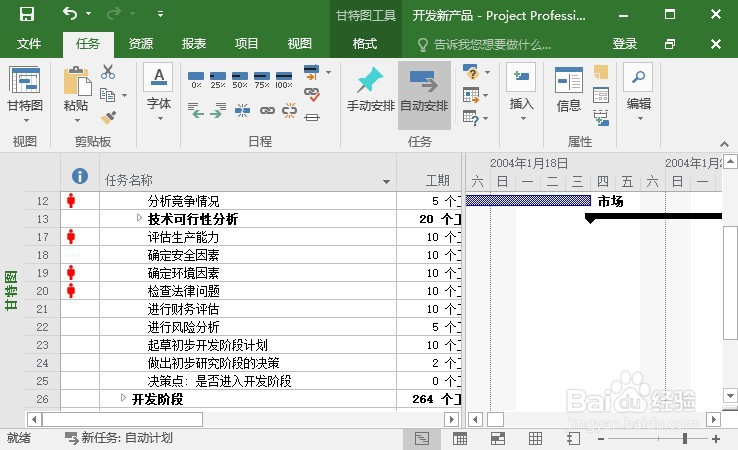 2/7
2/7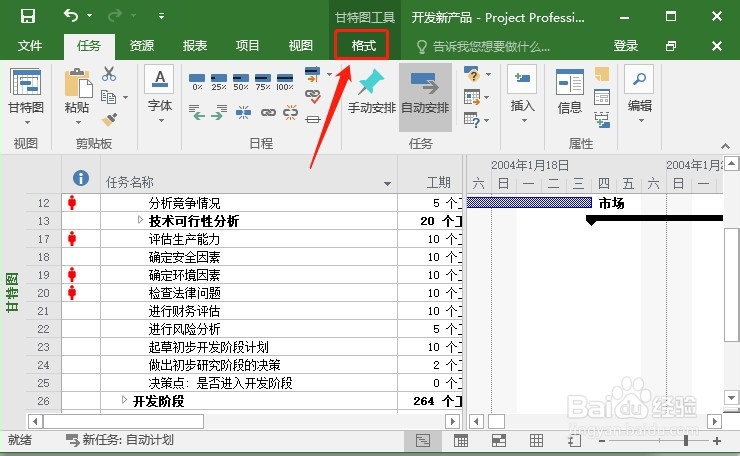 3/7
3/7 4/7
4/7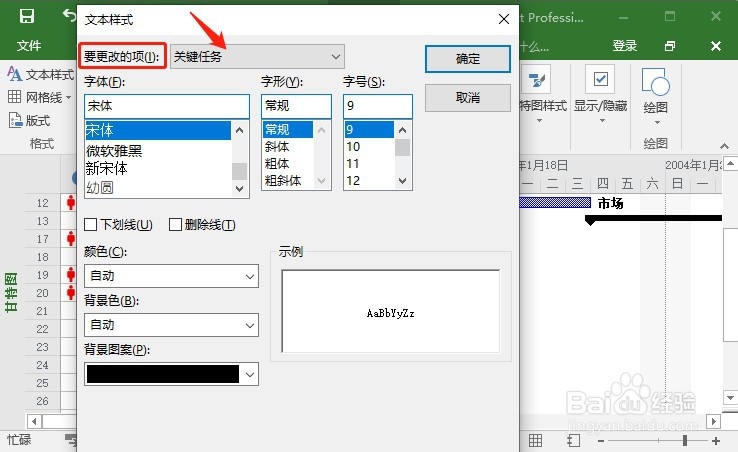 5/7
5/7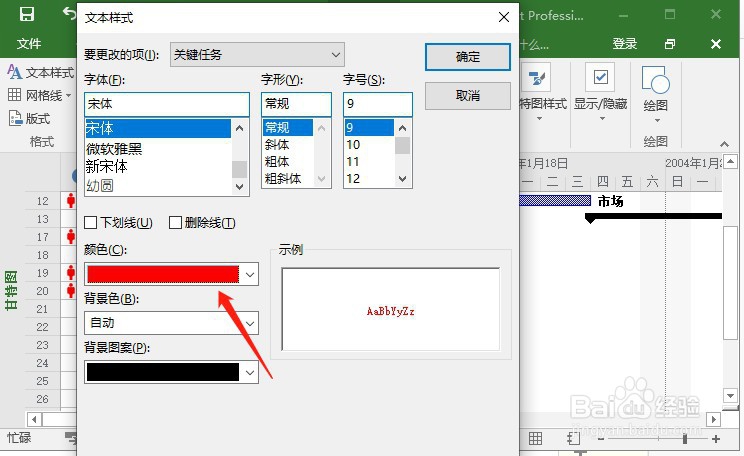 6/7
6/7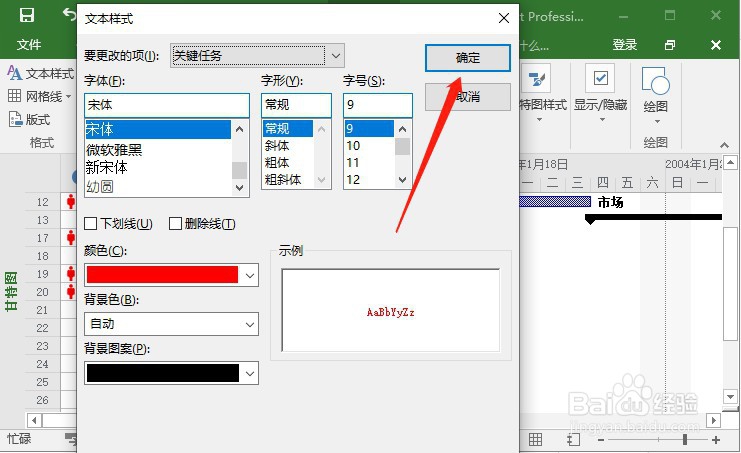 7/7
7/7
打开一个【project】文档,如图所示
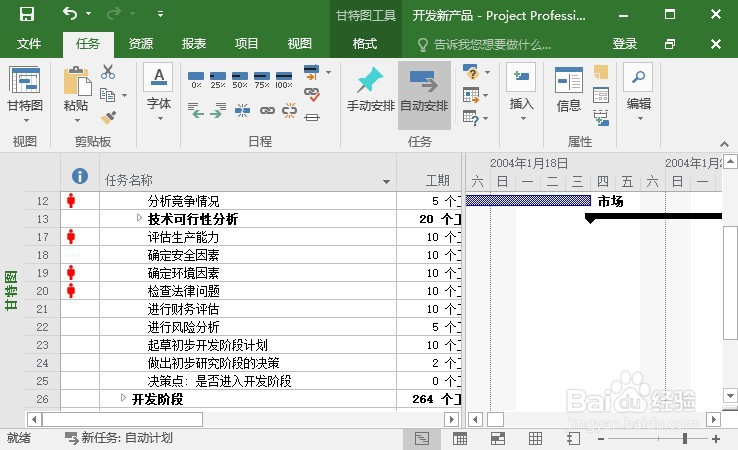 2/7
2/7点击菜单栏上方的【格式】,如图所示
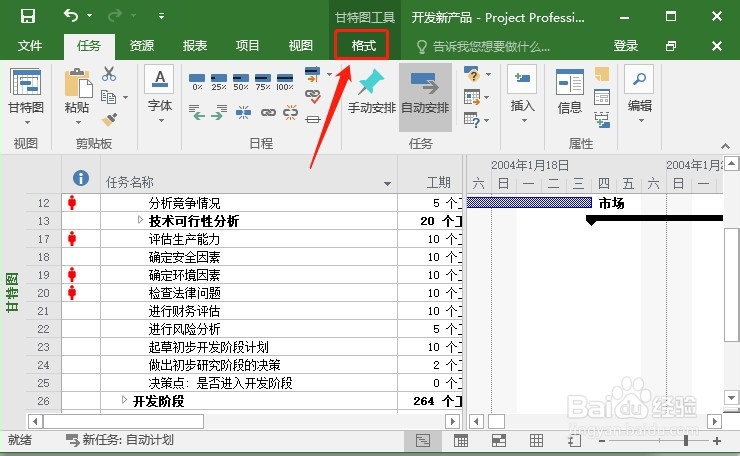 3/7
3/7然后点击左侧的【文本样式】,如图所示
 4/7
4/7要更改的项目选择【关键任务】,如图所示
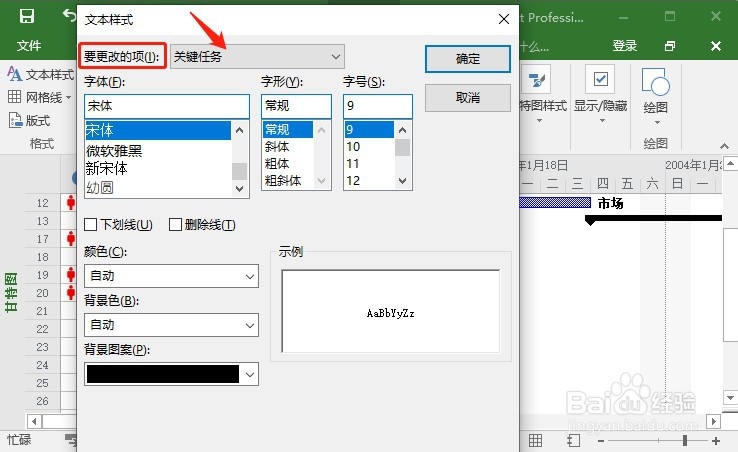 5/7
5/7我们选择字体颜色为红色,如图所示
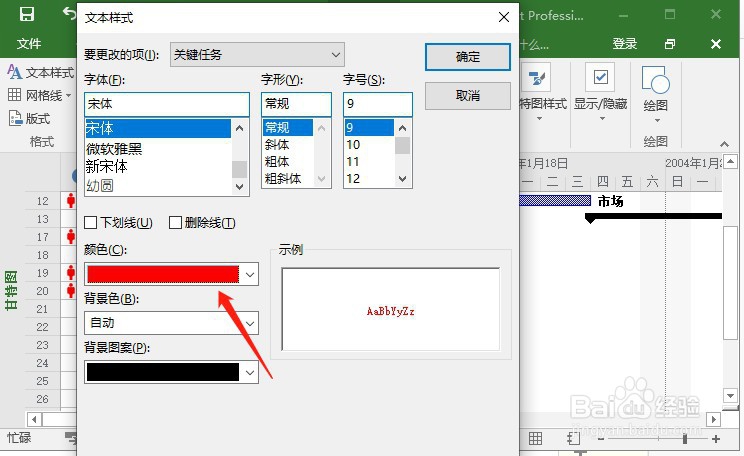 6/7
6/7然后点击右上角的【确定】,这样关键任务字体就被修改成红色了,如图所示
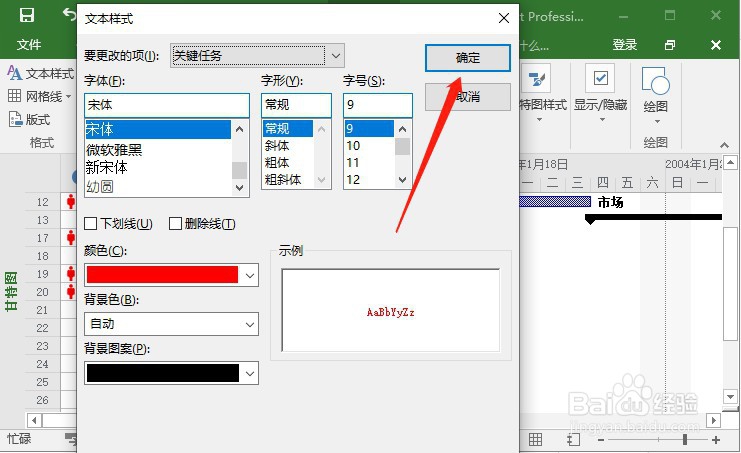 7/7
7/7总结:
1、打开一个project;
2、依次点击:格式-文本样式;
3、选择对象为关键任务,设置字体颜色-确定。
注意事项tips:除了修改颜色,其他的文本格式也可以设置。
PROJECT关键任务字体颜色文本样式版权声明:
1、本文系转载,版权归原作者所有,旨在传递信息,不代表看本站的观点和立场。
2、本站仅提供信息发布平台,不承担相关法律责任。
3、若侵犯您的版权或隐私,请联系本站管理员删除。
4、文章链接:http://www.1haoku.cn/art_332462.html
上一篇:本田xrv各个功能按钮图解
下一篇:肉筋的正确处理方法
 订阅
订阅